iPod touch 使用手冊
在 iPod touch 上的「郵件」中加入電子郵件附件
在「郵件」App  中,您可將照片、影片和文件附加至電子郵件。您也可以掃描紙本文件並以 PDF 附件傳送,或直接在電子郵件中繪圖並以附件傳送繪圖。視檔案大小而定,附件可能會與電子郵件的內文文字一起顯示,或是在電子郵件結尾顯示為
中,您可將照片、影片和文件附加至電子郵件。您也可以掃描紙本文件並以 PDF 附件傳送,或直接在電子郵件中繪圖並以附件傳送繪圖。視檔案大小而定,附件可能會與電子郵件的內文文字一起顯示,或是在電子郵件結尾顯示為 ![]() 。
。
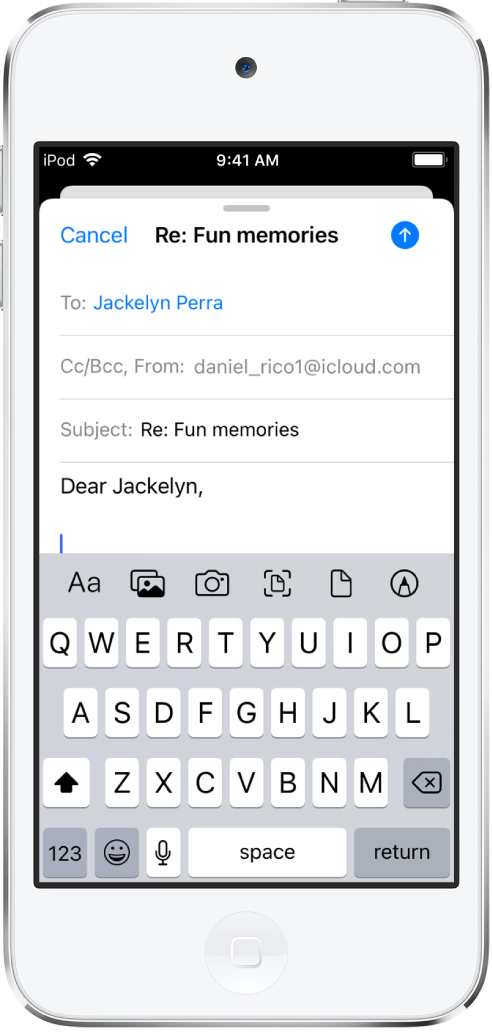
將照片、影片或文件附加至電子郵件
您可以在電子郵件中附加並傳送文件、影片和照片,方便收件人下載和儲存。
在電子郵件中您想插入附件的位置點一下,然後點一下鍵盤上方的
 。
。請執行下列其中一個動作:
附加文件:點一下鍵盤上方的
 ,然後找到「檔案」中的文件。
,然後找到「檔案」中的文件。在「檔案」中,點一下螢幕底部的「瀏覽」或「最近項目」,然後點一下檔案、位置或檔案夾來打開。
附加已儲存的照片或影片:點一下鍵盤上方的
 ,然後選擇照片或影片。
,然後選擇照片或影片。拍攝新照片或影片並附加到電子郵件:點一下鍵盤上方的
 ,然後拍攝新照片或影片。點一下「使用照片」或「使用影片」來插入您的電子郵件,或是如果想要重新拍攝,請點一下「重新拍攝」。
,然後拍攝新照片或影片。點一下「使用照片」或「使用影片」來插入您的電子郵件,或是如果想要重新拍攝,請點一下「重新拍攝」。
【注意】如果您的檔案超過電子郵件帳號允許的最大大小,請依照螢幕指示使用「郵包投送」來傳送。請參閱 Apple 支援文章:「郵包投送」限制。
掃描文件並附加至電子郵件
您可以掃描紙本文件並以 PDF 傳送。
在電子郵件中您想插入掃描文件的位置點一下,然後點一下鍵盤上方的
 。
。點一下鍵盤上方的
 。
。調整好 iPod touch 位置,讓文件頁面顯示在螢幕上;iPod touch 會自動擷取頁面。
若要手動擷取頁面,請點一下
 或按下音量按鈕。若要開啟或關閉閃光燈,請點一下
或按下音量按鈕。若要開啟或關閉閃光燈,請點一下  。
。掃描其他頁面,然後在完成時點一下「儲存」。
若要對儲存的掃描頁面進行更動,請點一下頁面,然後執行以下任一操作:
裁切影像:點一下
 。
。套用濾鏡:點一下
 。
。旋轉影像:點一下
 。
。刪除掃描檔:點一下
 。
。
創作繪圖並附加至電子郵件
您可以在電子郵件中繪圖來表達難以用文字說明的想法。您的繪圖會以附件加入電子郵件,供收件人檢視和下載。
在電子郵件中您想插入繪圖的位置點一下,然後點一下鍵盤上方的
 。
。點一下
 來顯示「標示」工具列。
來顯示「標示」工具列。選擇繪圖工具或顏色,然後用手指書寫或繪圖。
請參閱:使用「標示」在 App 中繪圖。
完成時,點一下「完成」,然後點一下「插入塗鴉」。
若要繼續編輯繪圖,請點一下電子郵件中的繪圖,然後點一下 ![]() 。
。